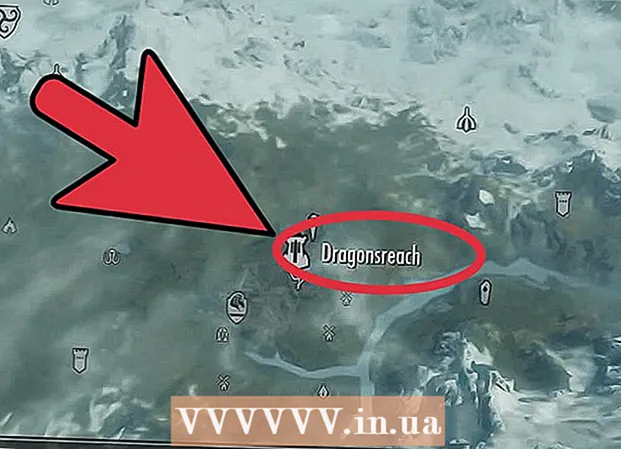Müəllif:
Roger Morrison
Yaradılış Tarixi:
6 Sentyabr 2021
YeniləMə Tarixi:
1 İyul 2024

MəZmun
- Addımlamaq
- Metod 3-dən 1: Sənəti hazırlayın
- Metod 3-dən 2: Kontur və rəngləndirin
- Metod 3-dən 3: Sənətinizi bitirmək
- Göstərişlər
- Xəbərdarlıqlar
- Ehtiyaclar
Rəqəmsal sənət sənətçilər arasında populyarlıq qazanır. Bu mühitə xas olan bir çox imkanla bu populyarlığı izah etmək çətin deyil. Rəqəmsal sənət yaratmaq üçün bir kompüterə, bir rəsm proqramına və bir rəsm tabletinə ehtiyacınız var. Rəqəmsal sənətin əsaslarını öyrənmək və çox şey tətbiq etməklə yanaşı, bu, öz rəqəmsal sənətinizi inkişaf etdirmək üçün yaxşı bir yol tapacaqdır.
Addımlamaq
Metod 3-dən 1: Sənəti hazırlayın
 Fikrinizi kağız üzərində cızın. Bir skaneriniz olmadıqca, bu başlamaq üçün ən yaxşı yoldur. Mövzularınızın anatomiyası və fiziologiyasına mümkün qədər yaxınlaşmağa çalışın, amma hamısı daha sonra düzəldilə biləcəyi üçün narahat olmayın. Paltarlara xəz və ya toxuma kimi çox detal əlavə etməyin. Səhvləri düzəltmək üçün qələmdən istifadə etdiyinizə əmin olun.
Fikrinizi kağız üzərində cızın. Bir skaneriniz olmadıqca, bu başlamaq üçün ən yaxşı yoldur. Mövzularınızın anatomiyası və fiziologiyasına mümkün qədər yaxınlaşmağa çalışın, amma hamısı daha sonra düzəldilə biləcəyi üçün narahat olmayın. Paltarlara xəz və ya toxuma kimi çox detal əlavə etməyin. Səhvləri düzəltmək üçün qələmdən istifadə etdiyinizə əmin olun. - Eskiz çəkərkən detalları düzgün əldə etmək, görüntünün ümumi fikri və hissi qədər vacib deyil. Rəsm bu addımla son nəticə arasında kəskin şəkildə dəyişəcəkdir.
- Rəsminizi skan edin. Rəsminizi üzü aşağı baxaraq skanerə qoyun. Tarayıcıyı bağlayın və taramaya başlayın. Fayl taramayı bitirdikdən sonra ən yüksək keyfiyyət üçün PNG və ya JPEG olaraq adlandırın və qeyd edin.
 Seçdiyiniz bir rəsm proqramında faylı açın. GIMP yeni başlayanlar və inkişaf etmiş istifadəçilər üçün faydalıdır, çünki pulsuz yükləmək mümkündür. Məhdud xüsusiyyətləri və istifadəsi çətin olan kətan olduğu üçün Microsoft Paint-dən istifadə etmək çox yaxşı bir fikir deyil. Rəqəmsal sənət yaratmaq üçün bir çox insan Adobe Photoshop-dan istifadə edir.
Seçdiyiniz bir rəsm proqramında faylı açın. GIMP yeni başlayanlar və inkişaf etmiş istifadəçilər üçün faydalıdır, çünki pulsuz yükləmək mümkündür. Məhdud xüsusiyyətləri və istifadəsi çətin olan kətan olduğu üçün Microsoft Paint-dən istifadə etmək çox yaxşı bir fikir deyil. Rəqəmsal sənət yaratmaq üçün bir çox insan Adobe Photoshop-dan istifadə edir.  Ayrıca birbaşa istifadə etdiyiniz rəsm proqramında eskiz çəkə bilərsiniz. Bir skaneriniz yoxdursa, eskizinizi birbaşa istifadə edəcəyiniz proqramda yarada bilərsiniz. Tabletlə birlikdə verilmiş kabeldən istifadə edərək planşeti kompüterə qoşun və tablet proqramını quraşdırmaq üçün göstərilən təlimatları izləyin.
Ayrıca birbaşa istifadə etdiyiniz rəsm proqramında eskiz çəkə bilərsiniz. Bir skaneriniz yoxdursa, eskizinizi birbaşa istifadə edəcəyiniz proqramda yarada bilərsiniz. Tabletlə birlikdə verilmiş kabeldən istifadə edərək planşeti kompüterə qoşun və tablet proqramını quraşdırmaq üçün göstərilən təlimatları izləyin. - Çəkmək istədiyiniz proqramı açın və giriş mühiti olaraq planşetinizi seçin. Sonra yeni bir fayl yaradır və eskiz çəkməyə başlayırsınız.
Metod 3-dən 2: Kontur və rəngləndirin
 Qatlar yaradın. Bu anda eskiziniz sənədin yeganə qatındadır. Əvvəlcə "Yeni Layer" düyməsini basaraq bir arxa təbəqə yaradın və şəffaf təbəqəni ağ rənglə doldurmaq üçün vedrədən istifadə edin. Bu təbəqəni rəsmin ilk təbəqəsi olması üçün dibinə sürün. Üz, saç, geyim və arxa plan kimi hər bir əsas sahə üçün eskizinizin qatının üstündə yeni bir təbəqə yaradın və ona uyğun bir ad verin.
Qatlar yaradın. Bu anda eskiziniz sənədin yeganə qatındadır. Əvvəlcə "Yeni Layer" düyməsini basaraq bir arxa təbəqə yaradın və şəffaf təbəqəni ağ rənglə doldurmaq üçün vedrədən istifadə edin. Bu təbəqəni rəsmin ilk təbəqəsi olması üçün dibinə sürün. Üz, saç, geyim və arxa plan kimi hər bir əsas sahə üçün eskizinizin qatının üstündə yeni bir təbəqə yaradın və ona uyğun bir ad verin. - Bir neçə istifadə edərək daha çox məlumat göstərə bilərsiniz və bütün iş parçalanma riski olmadan daha çeviksiniz.
 Rəsmi izləyin. Yaratdığınız hər qatdakı eskizi izləmək üçün Fırça alətindən istifadə edin. Fırçanı 2-4 piksel kimi kiçik bir ölçüyə qoyun. Xətt işi, sonradan rəsmin rənglənməsini asanlaşdıracaq. Bu addımda etdiyiniz anatomik səhvləri də düzəldə bilərsiniz.
Rəsmi izləyin. Yaratdığınız hər qatdakı eskizi izləmək üçün Fırça alətindən istifadə edin. Fırçanı 2-4 piksel kimi kiçik bir ölçüyə qoyun. Xətt işi, sonradan rəsmin rənglənməsini asanlaşdıracaq. Bu addımda etdiyiniz anatomik səhvləri də düzəldə bilərsiniz. - Bütün rəsmin eskizini çəkdikdən sonra eskiz qatını silin və ya gizlədin ki, orijinal eskizinizin eskiz xəttləri ilə diqqətinizi çəkmədən xətt çəkilişini rəngləndirə bilərsiniz.
 Əsas rəngləri tətbiq edin. Rəsminizin xətti işi başa çatdıqdan sonra rəsminizin rənglərini müəyyənləşdirmək kifayətdir. Dolduracağınız sahədən asılı olaraq müxtəlif ölçülü fırçalardan istifadə edin və rəsminizin müxtəlif hissələrini rəngləndirin. Üz, saç və hər paltar kimi hər sahə üçün tək bir rəng istifadə edin.
Əsas rəngləri tətbiq edin. Rəsminizin xətti işi başa çatdıqdan sonra rəsminizin rənglərini müəyyənləşdirmək kifayətdir. Dolduracağınız sahədən asılı olaraq müxtəlif ölçülü fırçalardan istifadə edin və rəsminizin müxtəlif hissələrini rəngləndirin. Üz, saç və hər paltar kimi hər sahə üçün tək bir rəng istifadə edin.
Metod 3-dən 3: Sənətinizi bitirmək
 Ətraflı məlumat əlavə edin. Bacarıqlarınıza, üslubunuza və rəsm proqramı ilə rahatlığınıza görə artıq bir çox fərqli şey edə bilərsiniz.Daha çox qat əlavə edə və daha çox detal əlavə edə bilərsiniz və ya birbaşa çalarları tətbiq etməyə gedə bilərsiniz. Unutmayın, görüntünün hər tərəfini deyil, bir tərəfini bərpa etmək istəyirsinizsə, daha çox təbəqə faydalıdır. Bu, daha ətraflı gözlər, paltardakı ciblər və qırışlar və arxa plandakı toxuma kimi bir şey əlavə etdikdə belədir.
Ətraflı məlumat əlavə edin. Bacarıqlarınıza, üslubunuza və rəsm proqramı ilə rahatlığınıza görə artıq bir çox fərqli şey edə bilərsiniz.Daha çox qat əlavə edə və daha çox detal əlavə edə bilərsiniz və ya birbaşa çalarları tətbiq etməyə gedə bilərsiniz. Unutmayın, görüntünün hər tərəfini deyil, bir tərəfini bərpa etmək istəyirsinizsə, daha çox təbəqə faydalıdır. Bu, daha ətraflı gözlər, paltardakı ciblər və qırışlar və arxa plandakı toxuma kimi bir şey əlavə etdikdə belədir.  Rəsminizi kölgələyin. Başlamaq üçün Eyedropper alətini seçin və rəng vermək istədiyiniz ərazidə istifadə edin. Sonra rəng seçicisini seçin və rəngi daha qaranlıq bir kölgəyə sürükləyin. Çalışdığınız əraziyə açıq və qaranlıq tətbiq etmək üçün həmin rəngi və Fırça alətini istifadə edin. Rəsm boyu kölgə əlavə etməyə davam edin.
Rəsminizi kölgələyin. Başlamaq üçün Eyedropper alətini seçin və rəng vermək istədiyiniz ərazidə istifadə edin. Sonra rəng seçicisini seçin və rəngi daha qaranlıq bir kölgəyə sürükləyin. Çalışdığınız əraziyə açıq və qaranlıq tətbiq etmək üçün həmin rəngi və Fırça alətini istifadə edin. Rəsm boyu kölgə əlavə etməyə davam edin.  İşi bitirdikdən sonra bütün təbəqələri birləşdirdiyinizə əmin olun. Əvvəlcə iş sənədinin bir nüsxəsini çıxarın, ona qayıdıb istəsəniz üzərində işləməyə davam edə bilərsiniz. PNG və JPEG sənədləri işləyə bilmədiyindən, bu formatlara qənaət etmək üçün bütün təbəqələri bir təbəqəyə birləşdirməlisiniz.
İşi bitirdikdən sonra bütün təbəqələri birləşdirdiyinizə əmin olun. Əvvəlcə iş sənədinin bir nüsxəsini çıxarın, ona qayıdıb istəsəniz üzərində işləməyə davam edə bilərsiniz. PNG və JPEG sənədləri işləyə bilmədiyindən, bu formatlara qənaət etmək üçün bütün təbəqələri bir təbəqəyə birləşdirməlisiniz.  Faylı ixrac edin. Fayl və Farklı Saxla bölməsinə gedin. Faylı PNG və ya JPEG şəklində saxlayın. Əgər geri qayıtmaq və rəsm haqqında bir şey dəyişdirmək istəyirsinizsə, PSD sənədini aça bilərsiniz (və ya rəsm proqramınızdan istifadə etdiyi hər hansı bir növü).
Faylı ixrac edin. Fayl və Farklı Saxla bölməsinə gedin. Faylı PNG və ya JPEG şəklində saxlayın. Əgər geri qayıtmaq və rəsm haqqında bir şey dəyişdirmək istəyirsinizsə, PSD sənədini aça bilərsiniz (və ya rəsm proqramınızdan istifadə etdiyi hər hansı bir növü).
Göstərişlər
- Təcrübə et, tətbiq et!
- Digər rəqəmsal sənətkarların necə işlədiyini və sənətlərini necə yaratdıqlarına baxın. Həmişə yeni bir şey öyrənirsən.
- DeviantArt.com kimi saytlarda bir çox rəqəmsal rəsm tədrisi var - gözlərdən geyimə və hər şey arasında.
- Unutmayın ki, rəqəmsal şəkildə çəkməyin yüzlərlə yolu var. Hansı fırçaların və effektlərin üslubunuza və bacarıqlarınıza uyğun olduğunu sınayın və kəşf edin.
Xəbərdarlıqlar
- Kompüterinizin qəzaya uğraması və ya donması halında işinizi həmişə qeyd edin. İş saatlarını təkrarlamaq məcburiyyətində qalmaq çox narahatdır.
Ehtiyaclar
- Kompüter və ya noutbuk
- Skaner (istəyə görə)
- Krita, GIMP və ya Photoshop kimi rəsm proqramı
- Tablet rəsm